在CAD中画图可以在模型中画也可以在布局中画,CAD的布局功能有很多的,你知道怎么使用cad 布局吗?下面是天琥小编整理的cad 布局教程,希望对大家有帮助!
cad 布局教程:
1、比较好严格按照1:1的方式绘图,这样不仅作图时方便,以后修改也方便,重要的是在使用图纸空间出图时更加灵活方便。
2、明确自己在模型空间绘图所使用的单位,比如用毫米为单位。
3、标准图框,每个工程在进行之前,就应该作一个标准图框供参与该项目的所有人员使用,以作到出图风格的一致。
cad 布局画图具体操作方法:
双击桌面的CAD图标,启动CAD程序,点击命令栏上方的布局(就是模型旁边的布局),会产生一个空白的文件,接下来在命令栏里输入命令:“mv”,然后按回车键,这时候十字光标会变成拖拉状,任意选定一个点,然后拖拉鼠标,形成一个布局的框,松开鼠标右键,把鼠标移动到布局的框内,然后双击,框线变粗,就说明布局做好了,可以在里面复制模型里的图了。
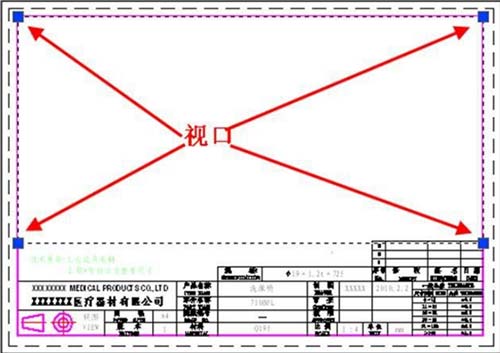
cad 布局教程之新建视口的方法:
将【模型】窗口切换成【布局】窗口,将我们已经绘制好的标准图框拖到布局里面,单击【视图】-【视口】-【新建视口】命令,弹出【新建视口】对话框,单击【确定】,然后在桌面的空白处画一个矩形框,一个新的视口就建立了。
在CAD布局中实现图框设置的方法:
首先,需要在布局中新建2个图层,分别命名为“图框”和“视口”(当然,你也可以起别的名称),将标准图框移至“图框”层中。之后你需要在“视口”层绘制一个用于显示模型对象的视口,图框和视口都设置好了以后,就可以将模型中设计好的零件调整到视口中了。利用缩放和移动功能大致调整即可!将视口选中,在属性对面板中将“显示锁定”选为“否”,如果不选,下一步的标准比例是不允许修改的。
后一步,将视口图层关闭。关闭该层后视口的边框将会消失,但对模型对象的显示不会有任何影响。关闭视口图层可以去掉了我们不需要的视口边框,而且视口还能将图纸的显示锁定在标准比例,是不是很巧妙呀?
与“cad 布局教程”相关文章
赞(0)
12
12
分享:

